一、WordPress主题
主题管理涵盖图像文件、模板和CSS样式表等,这些元素可以帮助网站展现出色的外观,接下来介绍如何在WordPress中安装主题,以及如何添加新的主题或自定义现有主题。
1、在WordPress仪表盘下方选择【外观】-【主题】;
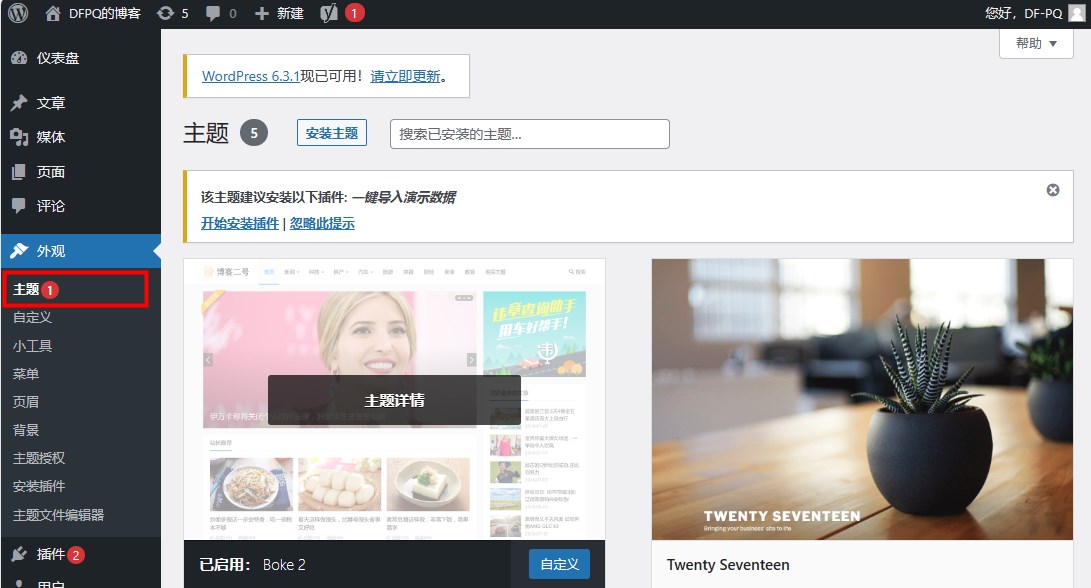
2、将进入主题界面,将鼠标停在任何主题上,然后点击主题详情;
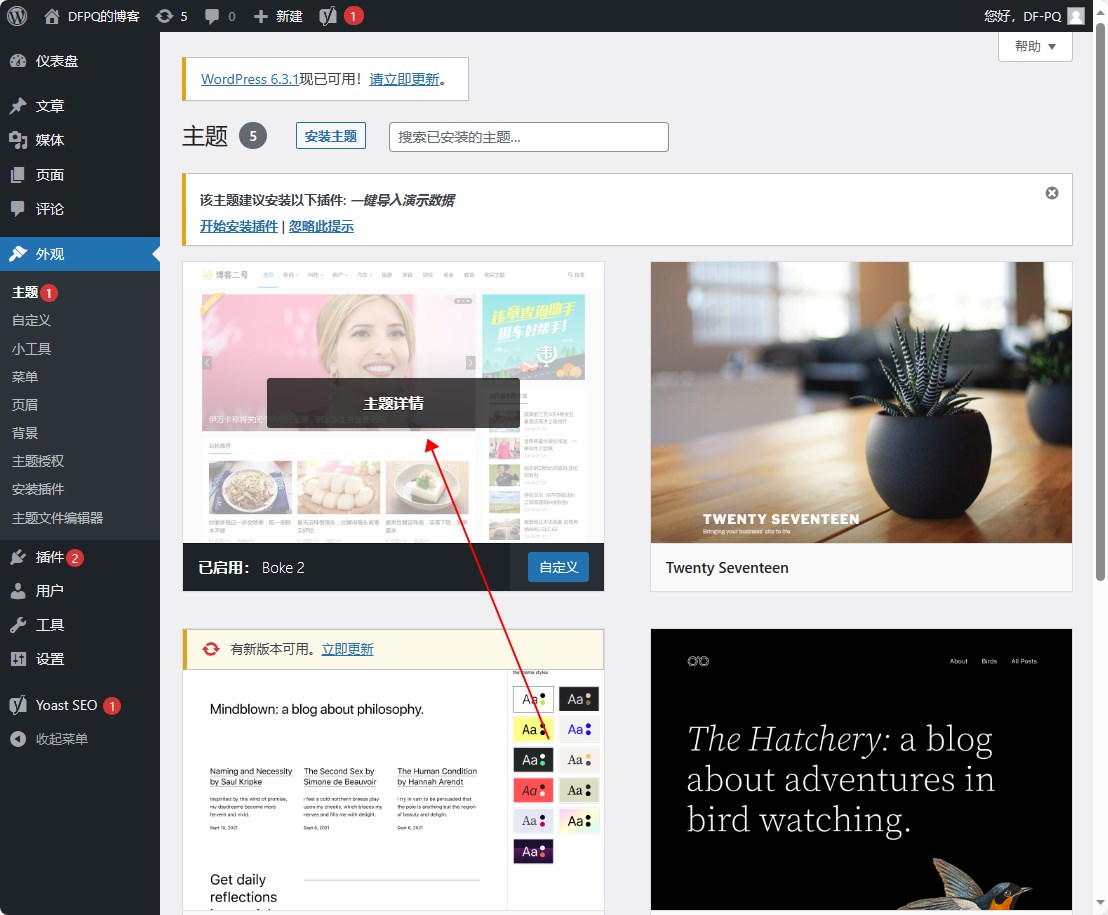
3、当点击主题详细信息时,会显示以下页面,包括与主题相关的细节、详细信息(如版本,说明,标签等);
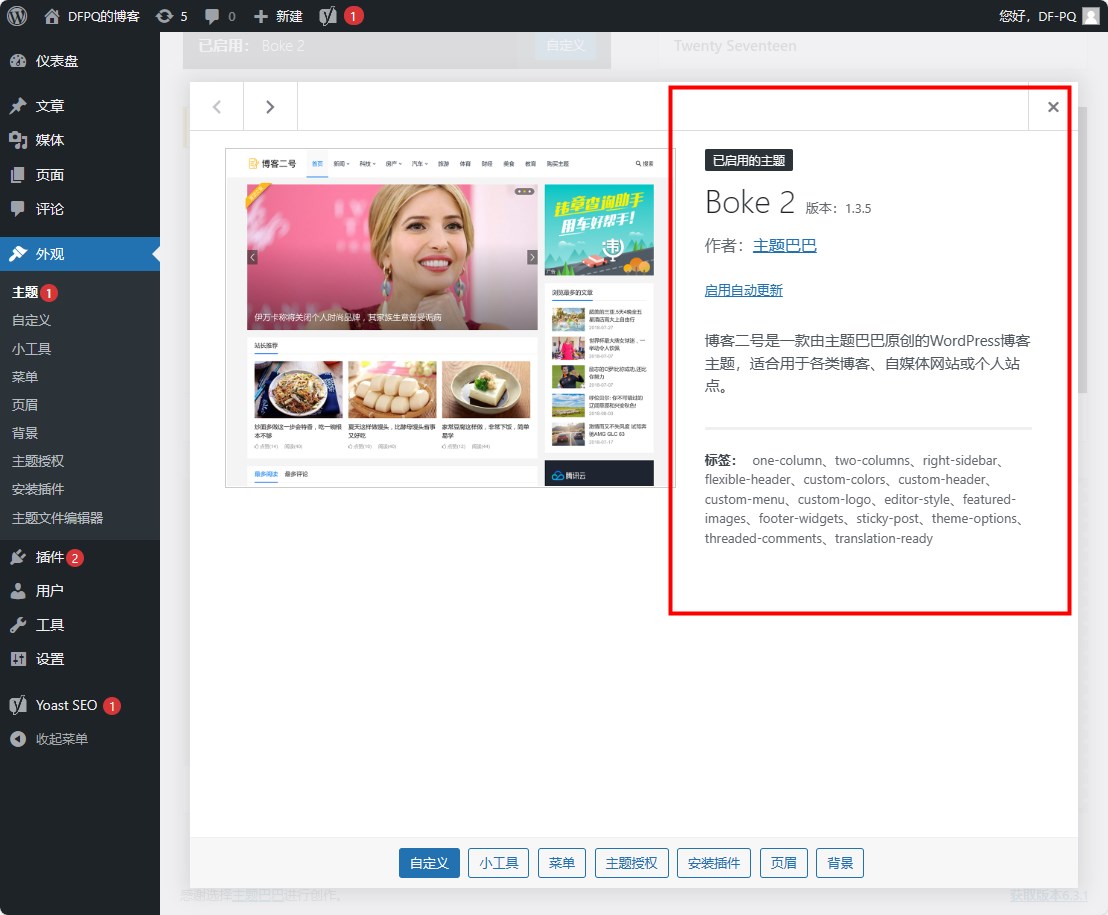
如果要将此主题添加到网页/网站,点击【激活】,将弹出以下提示;如果只想查看主题,点击【实时预览】;
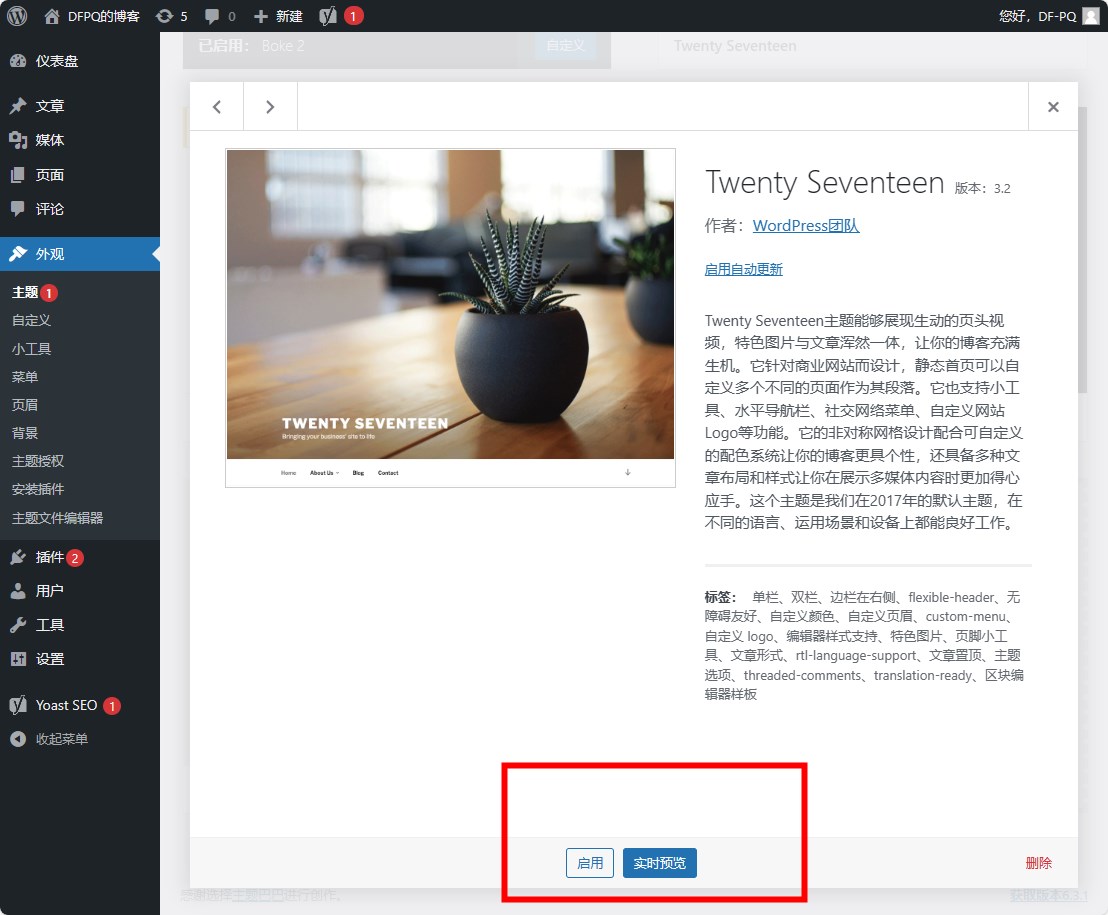
4、点击【自定义】;
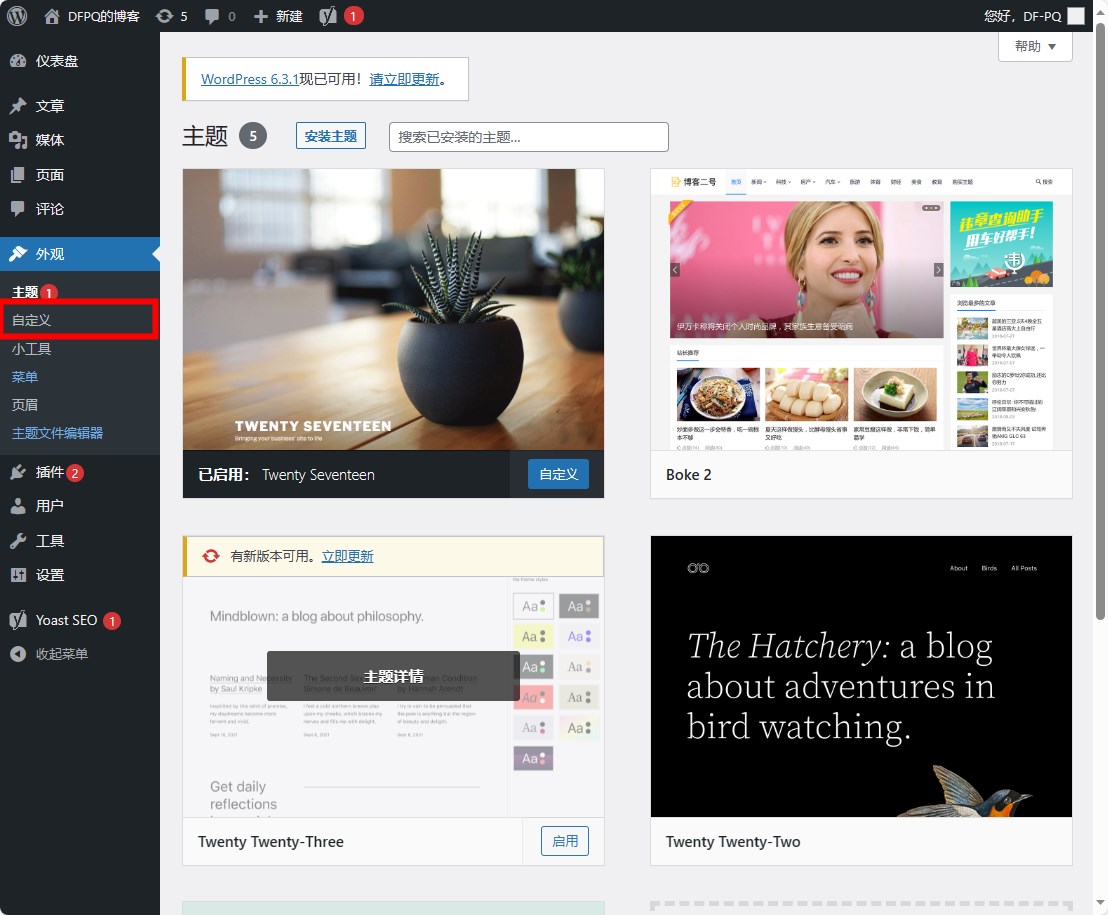
5、在页面的左侧可以自定义主题,我们所做的任何更改或添加的任何新内容都会显示在页面的右侧。
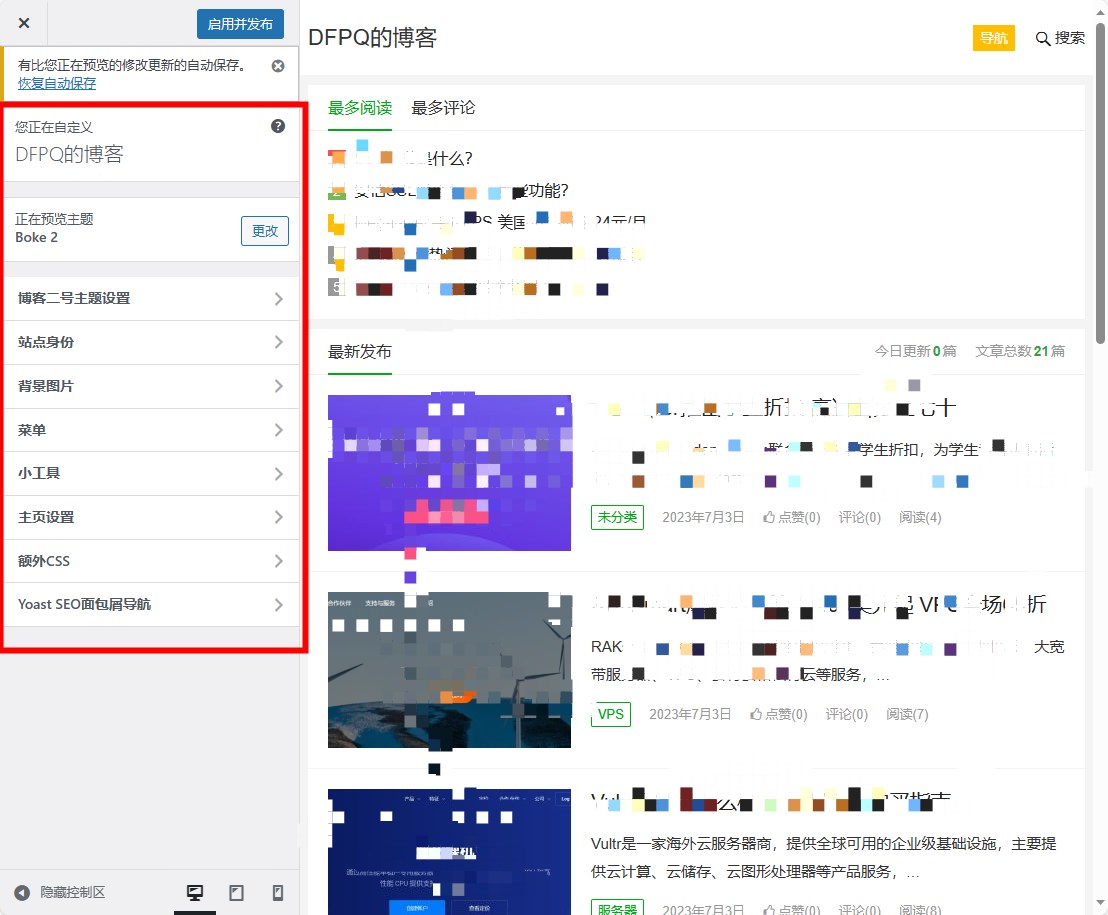
二、WordPress自定义外观
WordPress自定义主题可以为网站提供全新的外观,可以更改背景图片或颜色、添加自定义标题,以及进行其他各种调整和修改。
1、主题设置
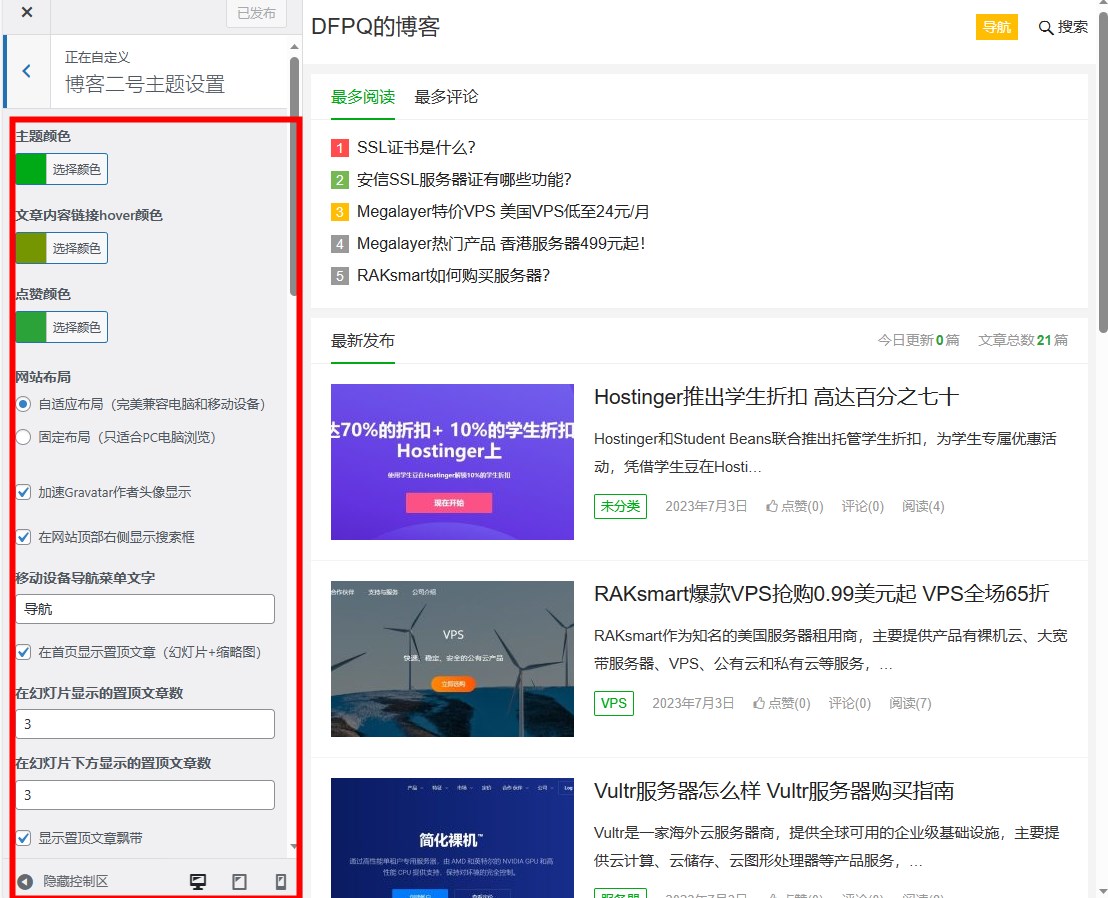
可以对主题颜色、网站布局以及移动设备导航菜单文字等方面进行自定义设置。
2、站点身份
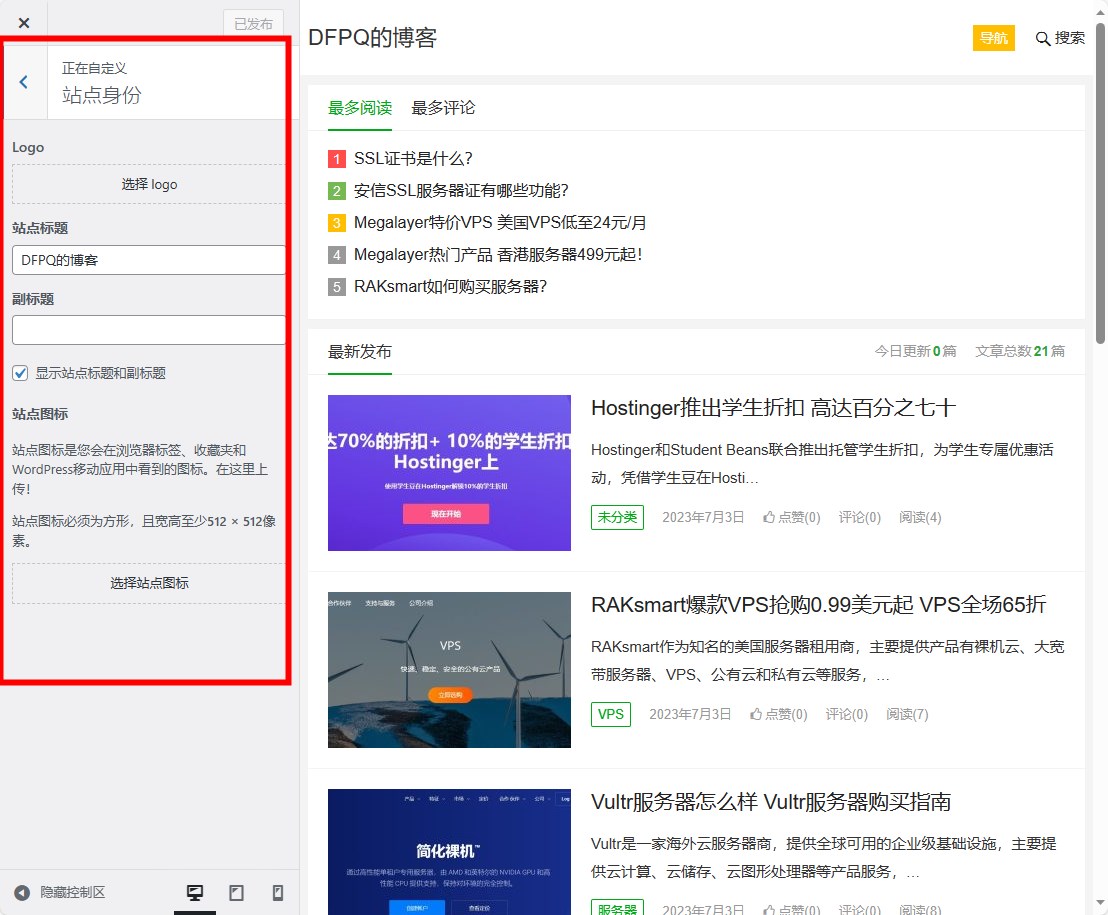
可以自定义站点Logo、站点标题、副标题和图标等。
3、背景图片
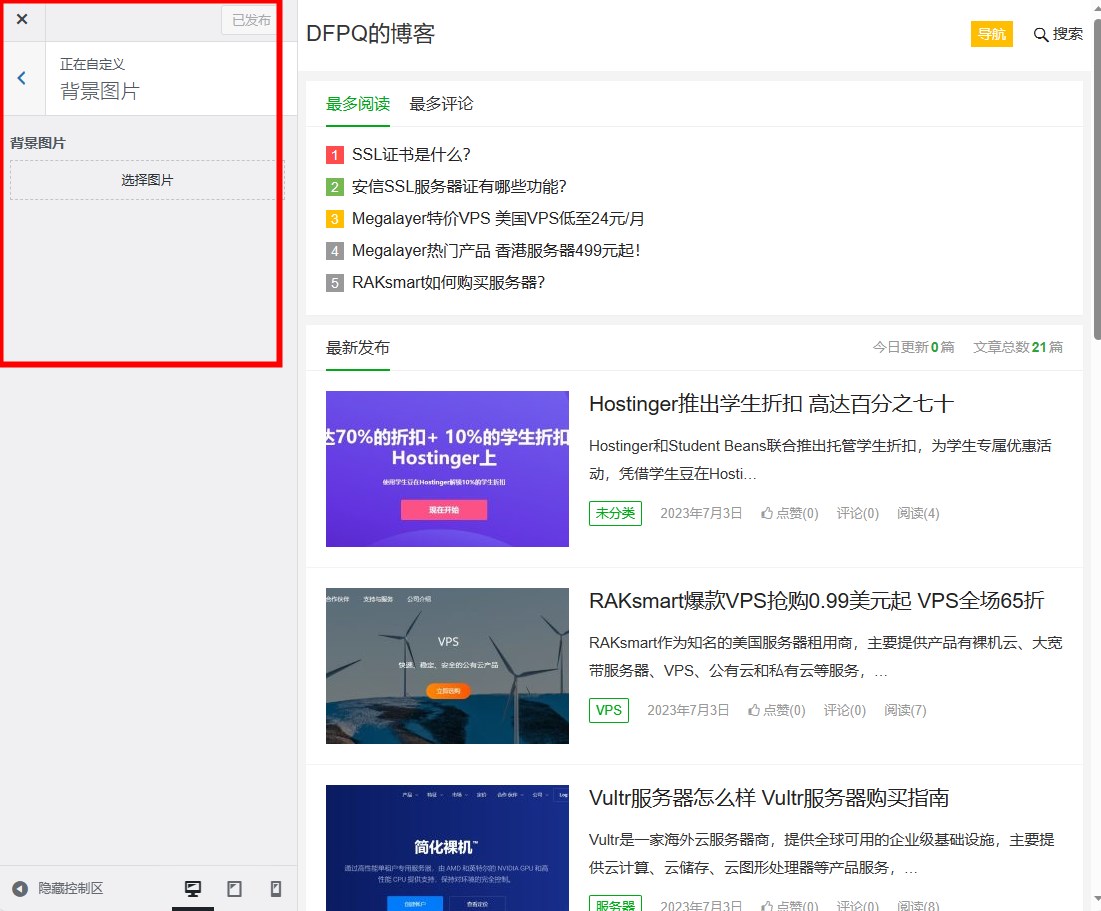
可以在本地选择任意图片作为网站背景图片,并设置图片位置和尺寸。
4、菜单
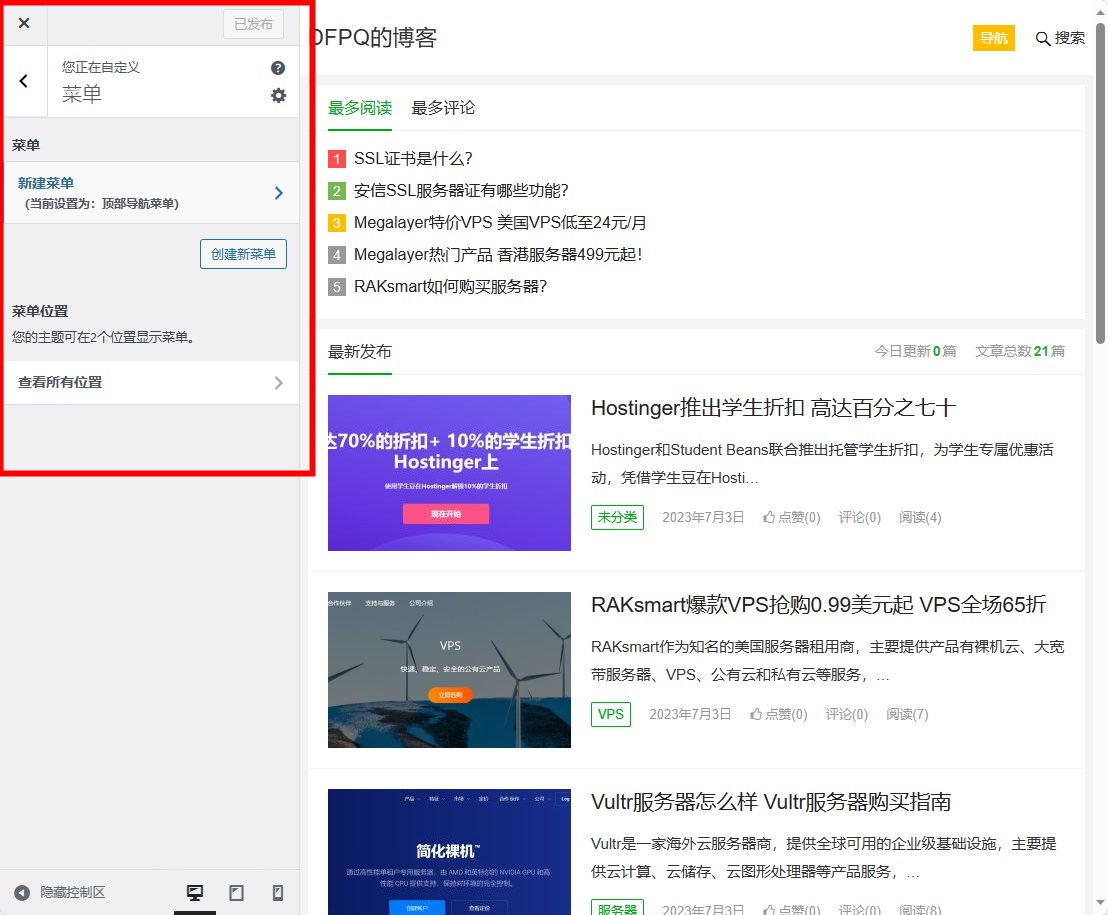
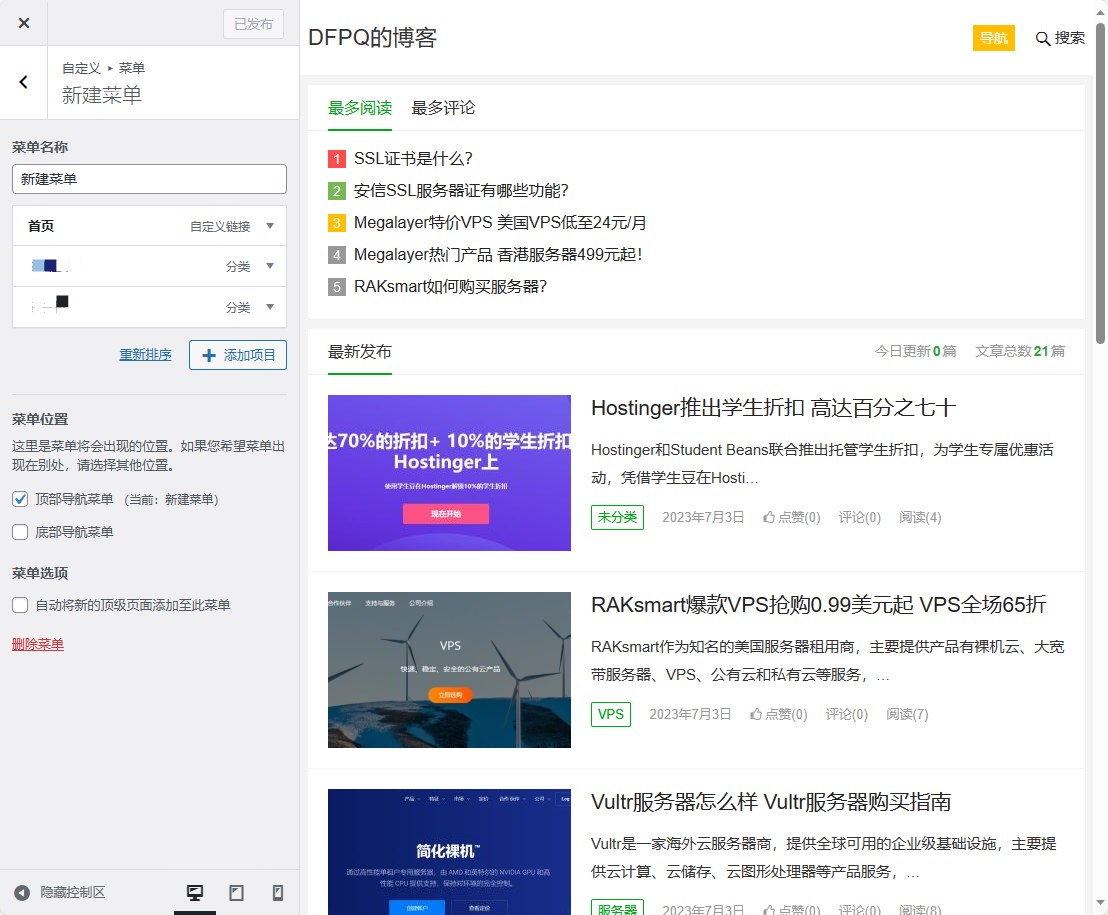
在这个页面可以新建和设置菜单,以及调整菜单的位置等。
5、小工具
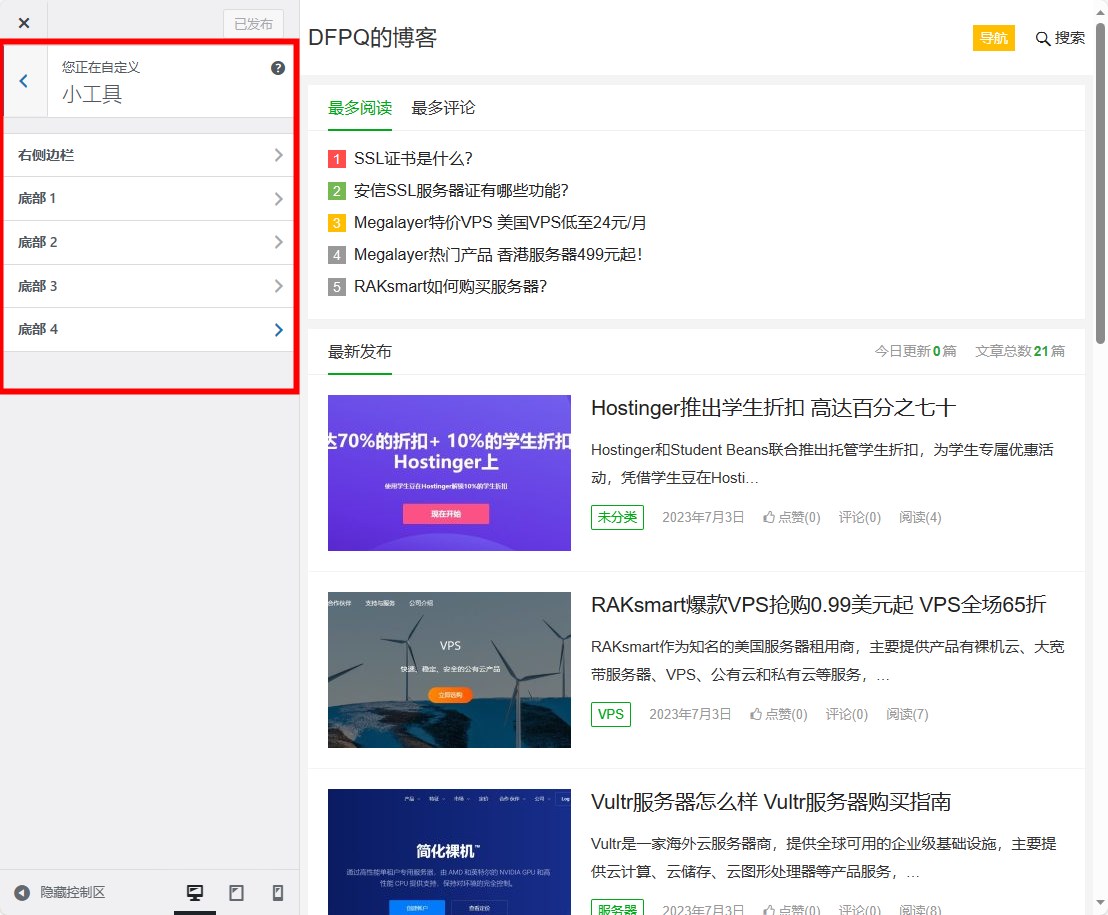
小工具是用来在网站上添加和管理各种功能和内容的工具,通常被放置在网站的侧边栏、页脚或其他特定的区域,以增强网站的功能性和交互性。
6、主页设置
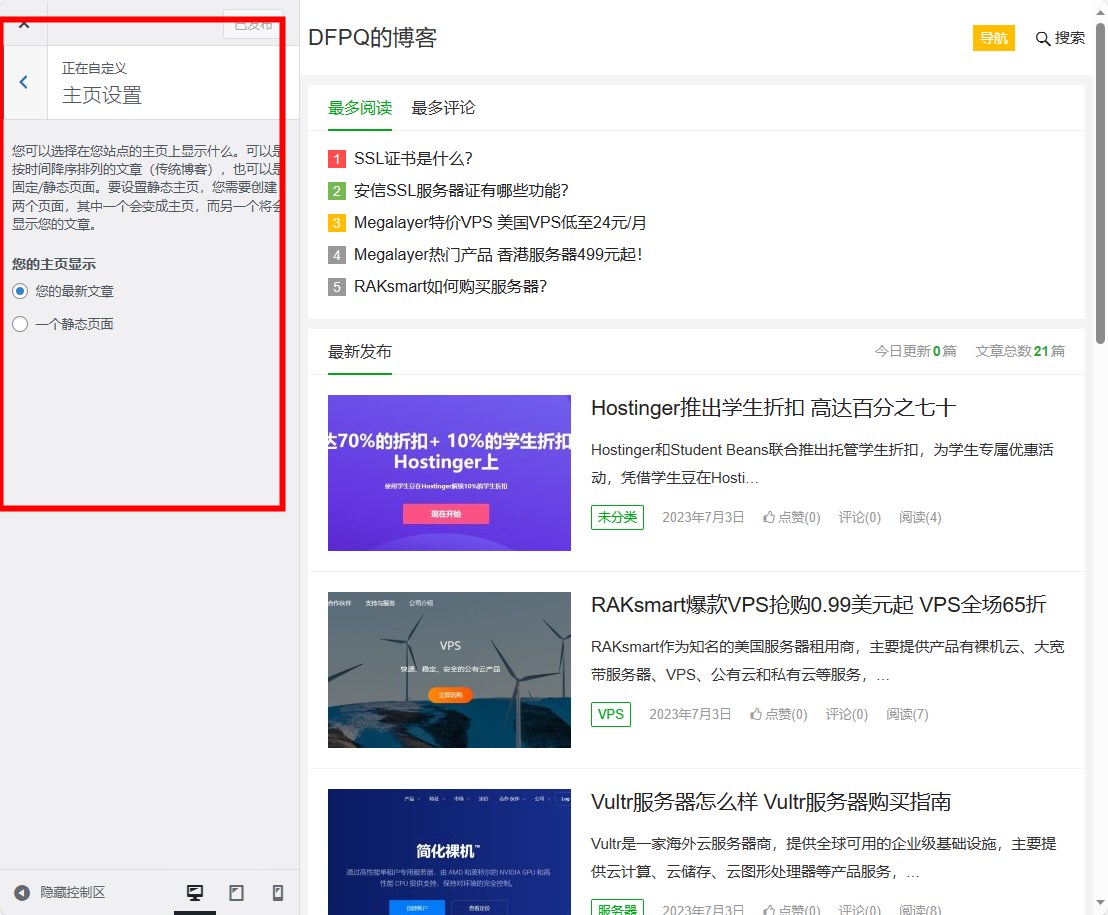
可以选择在您站点的主页上显示什么,可以是按时间降序排列的文章(传统博客),也可以是固定/静态页面。
6、额外CSS
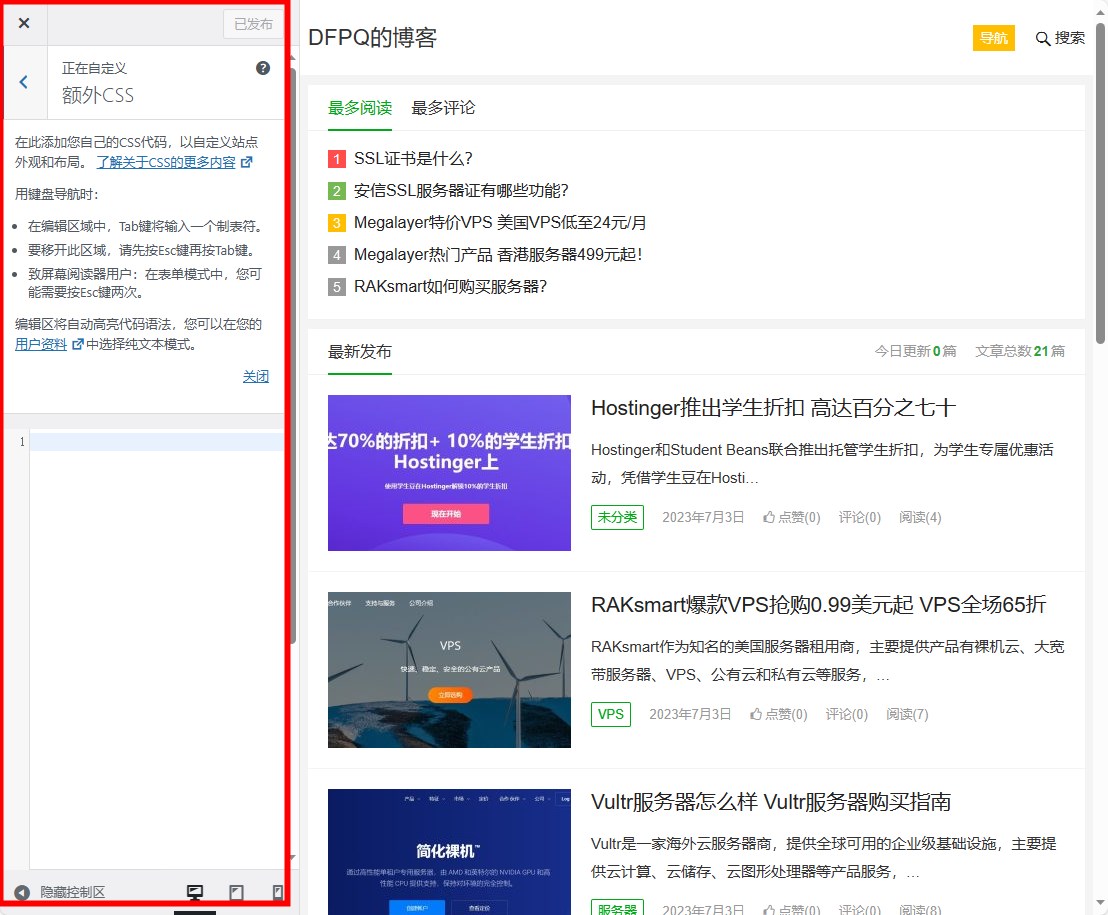
在此添加自己的CSS代码,以自定义站点外观和布局。




